Page 207 of 298
205
Partner-2-VP_de_Chap10a_SMEGplus_ed01-2015
Menüs
Einstellungen
Radio Media
Navigation
Fahren
Internet Telefon
Einstellung des Klangs und der Hellilgkeit der
Bedienungseinheit.
Auswahl von Radio, verschiedener Musikquellen und
die Ansicht von Fotos.
Einstellung der Verkehrsführung und Auswahl des
Zielortes.
Zugriff auf den Bordcomputer und die Aktivierung,
Deaktivierung und Einstellung bestimmter Funktionen
des Fahrzeugs.
Verbindung mit dem "Internet Browser".
Ausführung bstimmter Anwendungen Ihres
Smartphones über " Mirrorlink". Verbindung mit einem Telefon über Bluetooth
®.
(Je nach Ausstattung)
(Je nach Ausstattung)
Audio und Telematik
TECHNOLOGIE AN BORD
10
Page 221 of 298
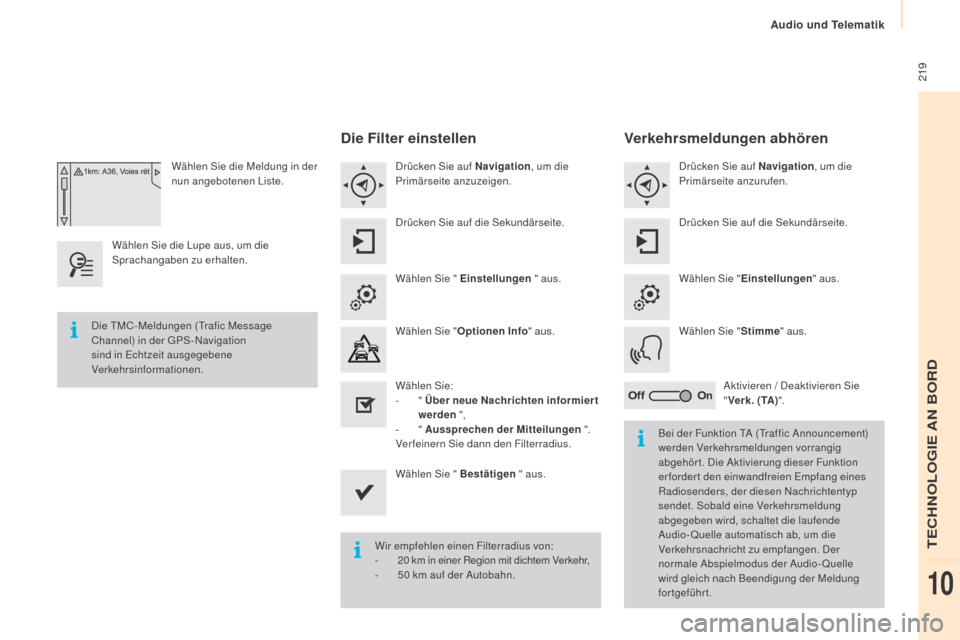
219
Partner-2-VP_de_Chap10a_SMEGplus_ed01-2015
Wählen Sie die Meldung in der
nun angebotenen Liste.
Wählen Sie die Lupe aus, um die
Sprachangaben zu erhalten.
Die Filter einstellen
Drücken Sie auf Navigation , um die
Primärseite anzuzeigen.
Drücken Sie auf die Sekundärseite.
Wählen Sie " Einstellungen " aus.
Wählen Sie " Optionen Info " aus.
Wählen Sie:
-
" Ü
ber neue Nachrichten informier t
werden ",
-
" A
ussprechen der Mitteilungen ".
Verfeinern Sie dann den Filterradius.
Wählen Sie " Bestätigen " aus.
Wir empfehlen einen Filterradius von:
-
2
0 km in einer Region mit dichtem Verkehr,
-
5
0 km auf der Autobahn.
Die TMC-Meldungen (Trafic Message
Channel) in der GPS -Navigation
sind in Echtzeit ausgegebene
Verkehrsinformationen.
Bei der Funktion TA (Traffic Announcement)
werden Verkehrsmeldungen vorrangig
abgehört. Die Aktivierung dieser Funktion
erfordert den einwandfreien Empfang eines
Radiosenders, der diesen Nachrichtentyp
sendet. Sobald eine Verkehrsmeldung
abgegeben wird, schaltet die laufende
Audio- Quelle automatisch ab, um die
Verkehrsnachricht zu empfangen. Der
normale Abspielmodus der Audio-Quelle
wird gleich nach Beendigung der Meldung
fortgeführt.
Verkehrsmeldungen abhören
Drücken Sie auf Navigation, um die
Primärseite anzurufen.
Drücken Sie auf die Sekundärseite.
Wählen Sie " Einstellungen " aus.
Wählen Sie " Stimme" aus.
Aktivieren / Deaktivieren Sie
" Ve r k . ( TA ) ".
Audio und Telematik
TECHNOLOGIE AN BORD
10
Page 222 of 298
220
Partner-2-VP_de_Chap10a_SMEGplus_ed01-2015
Radio Media
Ebene 1Ebene 2
Liste der FM- Sender
Speichern
Audio und Telematik
Page 223 of 298
221
Partner-2-VP_de_Chap10a_SMEGplus_ed01-2015
Ebene 1Ebene 2 Kommentar
Radio Media
Liste Liste der FM- Sender
Drücken Sie auf einen Radiosender, um ihn
auszuwählen.
Radio Media Audioquelle FM-Radio
Änderung der Audioquelle auswählen.
DAB-Radio
AM-Radio
Jukebox
USB
MirrorLnk
®
iPod®
Bluetooth®
AUX
Radio Media Speichern Drücken Sie auf einen leeren Speicherplatz, danach auf
"Speichern".
Audio und Telematik
TECHNOLOGIE AN BORD
10
Page 225 of 298
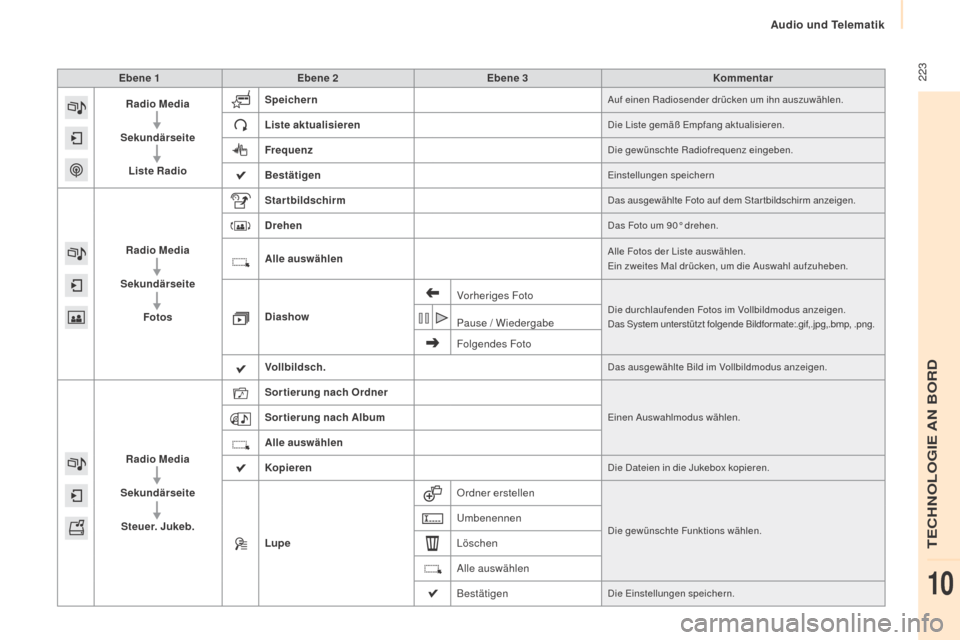
223
Partner-2-VP_de_Chap10a_SMEGplus_ed01-2015
Ebene 1Ebene 2 Ebene 3 Kommentar
Radio Media
Sekundärseite Liste Radio Speichern
Auf einen Radiosender drücken um ihn auszuwählen.
Liste aktualisierenDie Liste gemäß Empfang aktualisieren.
FrequenzDie gewünschte Radiofrequenz eingeben.
BestätigenEinstellungen speichern
Radio Media
Sekundärseite Fotos Startbildschirm
Das ausgewählte Foto auf dem Star tbildschirm anzeigen.
DrehenDas Foto um 90° drehen.
Alle auswählenAlle Fotos der Liste auswählen.
Ein zweites Mal drücken, um die Auswahl aufzuheben.
Diashow
Vorheriges FotoDie durchlaufenden Fotos im Vollbildmodus anzeigen.
Das System unterstützt folgende Bildformate:.gif,.jpg,.bmp, .png.Pause / Wiedergabe
Folgendes Foto
Vollbildsch.
Das ausgewählte Bild im Vollbildmodus anzeigen.
Radio Media
Sekundärseite Steuer. Jukeb. Sortierung nach Ordner
Einen Auswahlmodus wählen.Sortierung nach Album
Alle auswählen
Kopieren
Die Dateien in die Jukebox kopieren.
Lupe
Ordner erstellenDie gewünschte Funktions wählen.Umbenennen
Löschen
Alle auswählen
Bestätigen
Die Einstellungen speichern.
Audio und Telematik
TECHNOLOGIE AN BORD
10
Page 227 of 298
225
Partner-2-VP_de_Chap10a_SMEGplus_ed01-2015
Ebene 1Ebene 2 Ebene 3 Kommentar
Radio Media
Sekundärseite Liste Media Präsentation des zuletzt genutzten Mediums.
Radio Media
Sekundärseite Einstellungen Media
Einstellungen Zufällige Wiederg.
(a l l e Tr a c k s) :
Die Wiedergabeparameter wählen.
Zufällige Wiederg.
(akt. Album):
Wiedergabe mit Wiederholung:
Verstärker AUX
Radio
Einstellungen RDS-Suchlauf
Die Einstellungen aktivieren oder deaktivieren.
DAB/FM-Suchlauf
Anzeige Radiotext
Anzeige Diashow
Digitalradio
Meldungen
Einstellungen Verkehrsmeldung (TA)
Die Einstellungen aktivieren oder deaktivieren.
Nachrichten - Wetter
Sport - Informationsprogramme
Warnmeldungen -
unvorhergesehene Ereignisse
Bestätigen
Die Einstellungen speichern.
Audio und Telematik
TECHNOLOGIE AN BORD
10
Page 228 of 298
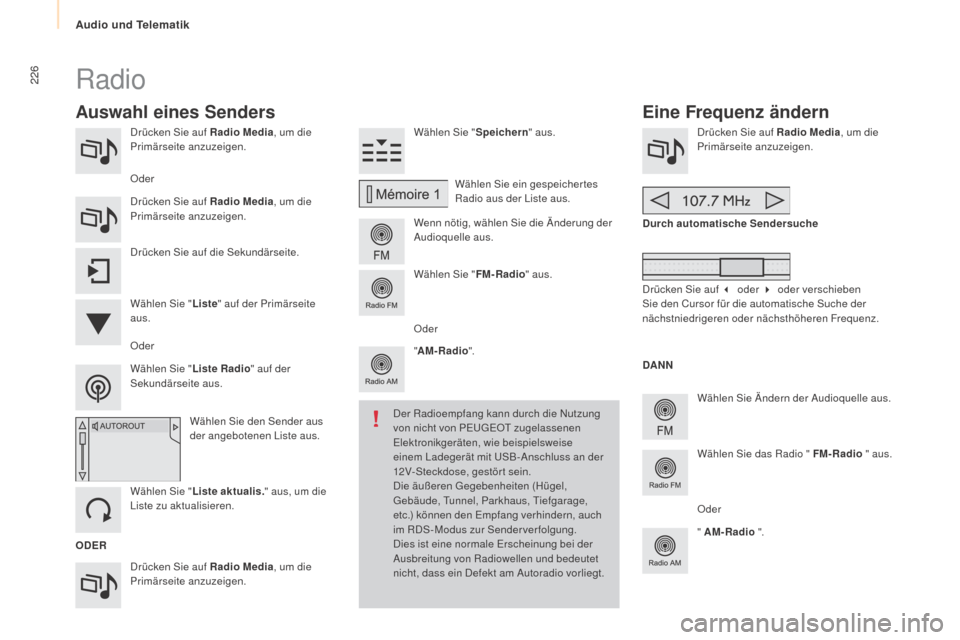
226
Partner-2-VP_de_Chap10a_SMEGplus_ed01-2015
Drücken Sie auf Radio Media, um die
Primärseite anzuzeigen.
Drücken Sie auf Radio Media , um die
Primärseite anzuzeigen. Wählen Sie "
Speichern" aus.
Wenn nötig, wählen Sie die Änderung der
Audioquelle aus. Drücken Sie auf Radio Media
, um die
Primärseite anzuzeigen.
Wählen Sie Ändern der Audioquelle aus.
"
AM-Radio ". Durch automatische Sendersuche
Wählen Sie das Radio " FM-Radio " aus.
" AM-Radio ".
Drücken Sie auf die Sekundärseite.
Wählen Sie ein gespeichertes
Radio aus der Liste aus.
Wählen Sie " FM-Radio" aus.
Wählen Sie den Sender aus
der angebotenen Liste aus.
Wählen Sie " Liste aktualis. " aus, um die
Liste zu aktualisieren. Wählen Sie " Liste" auf der Primärseite
aus.
Oder Drücken Sie auf Radio Media , um die
Primärseite anzuzeigen.
Radio
Eine Frequenz ändern
Auswahl eines Senders
ODER DANN
Der Radioempfang kann durch die Nutzung
von nicht von PEUGEOT zugelassenen
Elektronikgeräten, wie beispielsweise
einem Ladegerät mit USB-Anschluss an der
12V-Steckdose, gestört sein.
Die äußeren Gegebenheiten (Hügel,
Gebäude, Tunnel, Parkhaus, Tiefgarage,
etc.) können den Empfang verhindern, auch
im RDS -Modus zur Sender ver folgung.
Dies ist eine normale Erscheinung bei der
Ausbreitung von Radiowellen und bedeutet
nicht, dass ein Defekt am Autoradio vorliegt.
Oder
Wählen Sie "
Liste Radio" auf der
Sekundärseite aus. Oder
Drücken Sie auf 3 oder 4 oder verschieben
Sie den Cursor für die automatische Suche der
nächstniedrigeren oder nächsthöheren Frequenz.
Oder
Audio und Telematik
Page 229 of 298
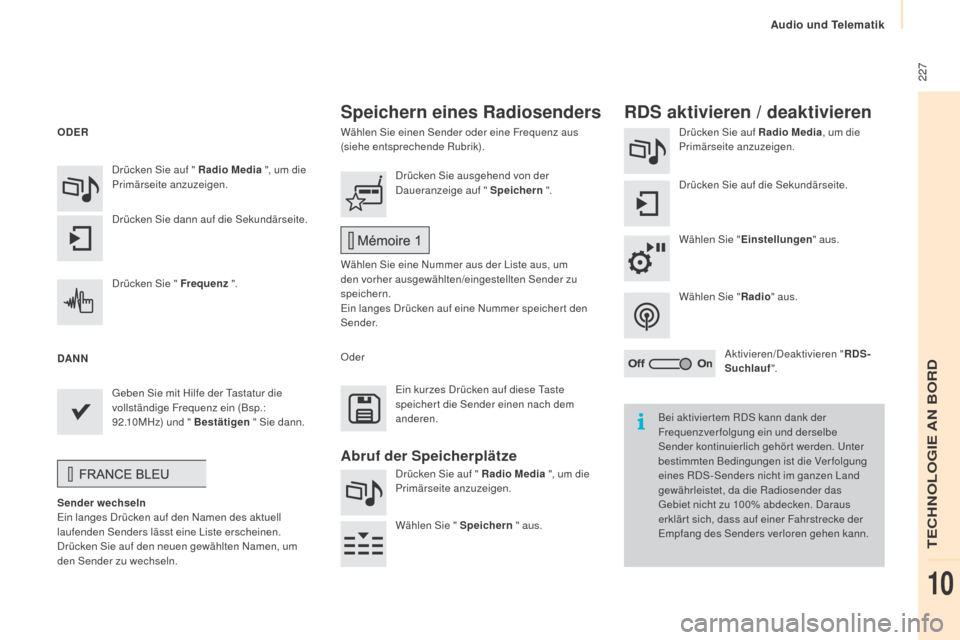
227
Partner-2-VP_de_Chap10a_SMEGplus_ed01-2015
Wählen Sie einen Sender oder eine Frequenz aus
(siehe entsprechende Rubrik).Drücken Sie auf Radio Media
, um die
Primärseite anzuzeigen.
Drücken Sie auf die Sekundärseite.
Wählen Sie " Einstellungen " aus.
Wählen Sie " Radio" aus.
Aktivieren/Deaktivieren " RDS-
Suchlauf ".
Drücken Sie auf "
Radio Media ", um die
Primärseite anzuzeigen.
Drücken Sie dann auf die Sekundärseite. Drücken Sie ausgehend von der
Daueranzeige auf "
Speichern ".
Wählen Sie eine Nummer aus der Liste aus, um
den vorher ausgewählten/eingestellten Sender zu
speichern.
Ein langes Drücken auf eine Nummer speicher t den
Sender.
Drücken Sie " Frequenz
".
Geben Sie mit Hilfe der Tastatur die
vollständige Frequenz ein (Bsp.:
92.10MHz) und " Bestätigen " Sie dann.
Sender wechseln
Ein langes Drücken auf den Namen des aktuell
laufenden Senders lässt eine Liste erscheinen.
Drücken Sie auf den neuen gewählten Namen, um
den Sender zu wechseln. Oder
Drücken Sie auf " Radio Media ", um die
Primärseite anzuzeigen.
Wählen Sie " Speichern " aus.
Speichern eines Radiosenders RDS aktivieren / deaktivieren
ODER
DANN
Ein kurzes Drücken auf diese Taste
speicher t die Sender einen nach dem
anderen.
Abruf der Speicherplätze
Bei aktivier tem RDS kann dank der
Frequenzverfolgung ein und derselbe
Sender kontinuierlich gehört werden. Unter
bestimmten Bedingungen ist die Verfolgung
eines RDS -Senders nicht im ganzen Land
gewährleistet, da die Radiosender das
Gebiet nicht zu 100% abdecken. Daraus
erklär t sich, dass auf einer Fahrstrecke der
Empfang des Senders verloren gehen kann.
Audio und Telematik
TECHNOLOGIE AN BORD
10